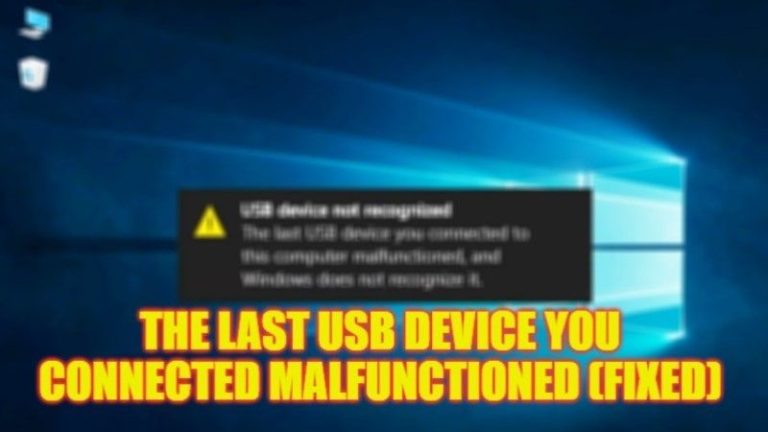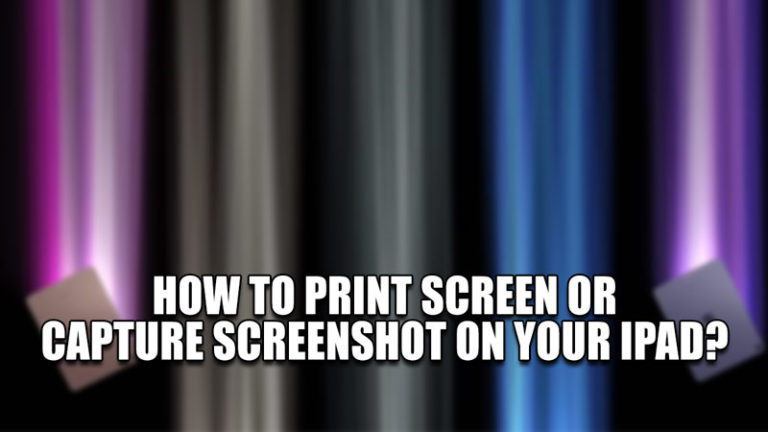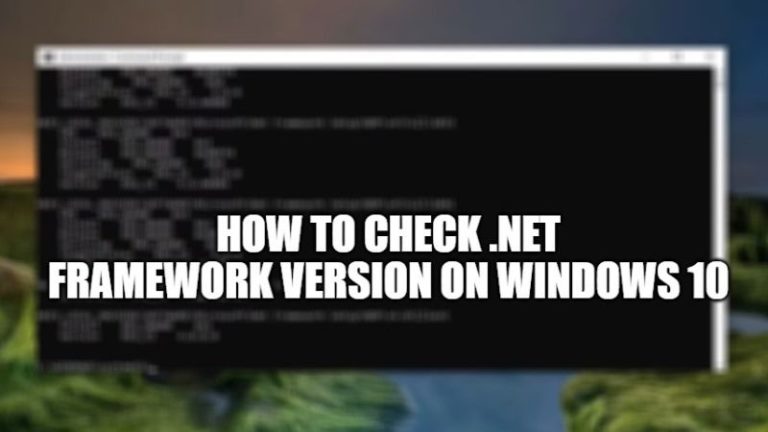Как нарисовать сообщение iMessage от руки (2023 г.)
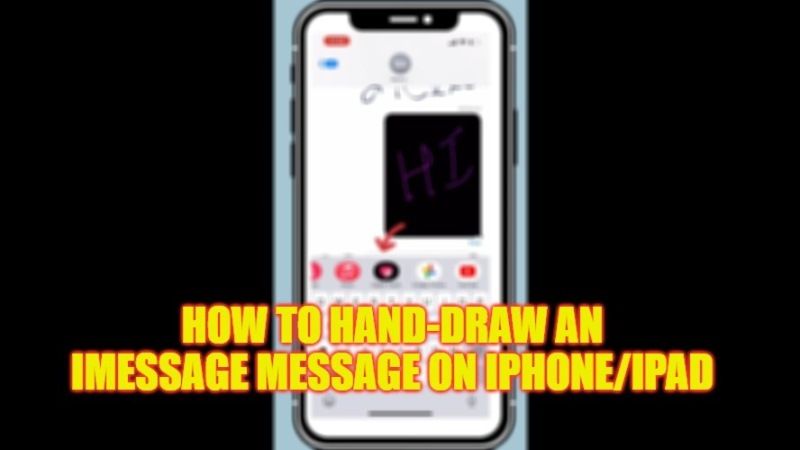
Хотя iMessage является одним из наиболее часто используемых приложений владельцами iPhone или iPad, некоторые функции могут быть неизвестны многим пользователям. Например, знаете ли вы, что Digital Touch позволяет беседе iMessage отправлять анимированные рисунки, касания, поцелуи, свайпы и многое другое? В этом руководстве мы подробно расскажем вам, как нарисовать iMessage от руки и добавить эффект Digital Touch к фотографии или видео на вашем iPhone и iPad, как подробно описано ниже.
iPhone/iPad: как нарисовать сообщение iMessage от руки (2023 г.)

Самая интересная для многих функция, наверное, та, что позволяет отправить рисунок в iMessage. Вы можете нарисовать его вручную прямо в приложении «Сообщения», как только появится соответствующая область рисования. Ниже вы можете проверить, как нарисовать сообщение iMessage вручную на вашем iPhone и iPad:
- Коснитесь кнопки Digital Touch на панели приложений.
- Коснитесь цветной точки, чтобы выбрать цвет, затем рисуйте пальцем.
- Нажмите кнопку «Отправить», чтобы отправить сообщение, или кнопку «Удалить», чтобы удалить его.
Не менее интересна функция выражать свое настроение и отправлять его одним щелчком мыши. Вот как это сделать:
- Коснитесь кнопки Digital Touch на панели приложений.
- Отправьте одну из следующих анимаций, используя жесты на экране. Настроение отправляется автоматически в конце выполненного жеста:
- One Touch создает взрыв цвета.
- Нажмите и удерживайте, чтобы создать огненный шар.
- Прикосновение двумя пальцами отправит поцелуй.
- Прикосновение и удержание двумя пальцами создаст эффект сердцебиения.
- Если вы хотите вместо этого отправить Разбитое сердце, просто коснитесь и удерживайте двумя пальцами, пока не отобразится сердцебиение, затем проведите пальцами вниз, чтобы разделить сердце на две части.
Как добавить эффекты Digital Touch к фотографиям или видео
И последнее, но не менее важное: эта функция позволяет украшать фотографии и видео эффектами Digital Touch перед их отправкой. Вот как это сделать:
- Коснитесь кнопки Digital Touch в панели приложений.
- Коснитесь кнопки Камера.
- Нажмите кнопку «Сделать фото», чтобы сделать снимок, или кнопку «Записать видео», чтобы записать видео.
- Добавьте эффект Digital Touch, например рисунок или поцелуй.
- Нажмите кнопку «Отправить», чтобы отправить сообщение, или кнопку «Закрыть», чтобы удалить его.
Это все, что вам нужно знать о том, как нарисовать iMessage от руки на вашем iPhone или iPad. Дополнительные советы и рекомендации для iPhone и iPad см. в руководствах аналогичного типа только на нашем веб-сайте TechNClub.com: Как взломать экранное время на iPhone/iPad и Как найти загруженные файлы на iPhone или iPad.